滤镜特效范例24
来源:sc115.com | 291 次浏览 | 2011-07-06
标签: 滤镜 范例 特效 滤镜特效范例24 特效范例
1、新建图像并输入文字,类似下左图。

2、将文字图层复制一层并隐藏原先的文字层。接着设定外发光样式,如下左图。在图层调板中将其填充不透明度设为0%,如下中图。图像效果如下右图。
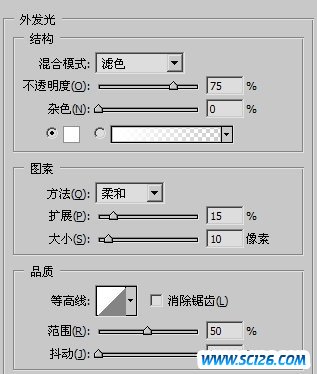 -
- -
-
3、新建一个空白图层,将其与设定了样式的文字层一同选择。然后〖CTRL_E〗合并两者。
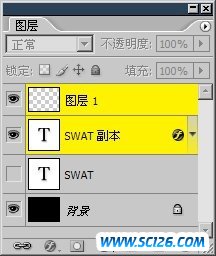
4、【滤镜_扭曲_极坐标】,方式为“极坐标到平面坐标”。然后【图像_旋转画布_90顺时针】,执行【滤镜_风格化_风】,设定如下左图。可用〖CTRL_F〗重复风滤镜一到两次。接下来【图像_旋转画布_90逆时针】,图像效果如下中图。执行【滤镜_扭曲_极坐标】,这次方式为“平面坐标到极坐标”,如下右图。
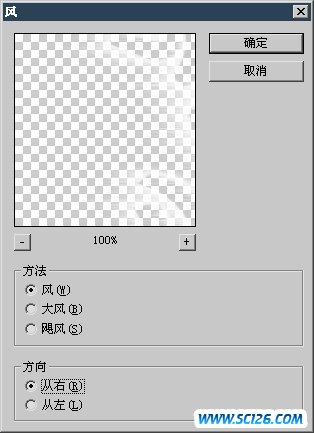 -
- -
-
5、建立色彩平衡或渐变映射调整层,为灰度图像着色。效果类似下2图。
 -
-
扩展效果:
1、显示原先备份的文字图层,将其移动到最上层,将其填充不透明度设为0%,如下左图。然后对其设定内发光样式,如下中图。图像效果如下右图。
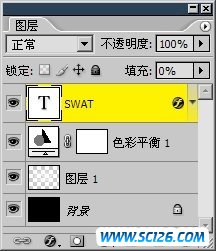 -
-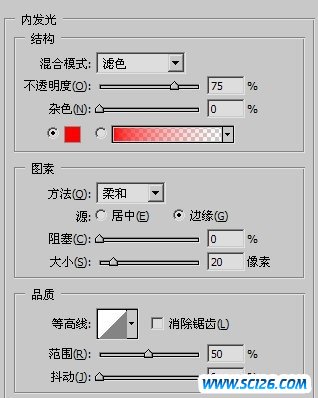 -
-
2、如下左图设定外发光样式。图像效果如下右图。
 -
-
总结:放射线是这个效果的主题,首先通过创建样式然后合并为普通图层的方法,得到一个模糊的文字边框。接着利用极坐标滤镜和风滤镜营造出线条效果。可以感觉出,凡是通过图层样式来实现效果的,都可以通过修改设定很快实现另外的效果。
 古代陶器PNG图标
古代陶器PNG图标 蓝色邮件PNG图标
蓝色邮件PNG图标 五颜六色的气球高清图片5
五颜六色的气球高清图片5 五颜六色的气球高清图片4
五颜六色的气球高清图片4 五颜六色的气球高清图片3
五颜六色的气球高清图片3 五颜六色的气球高清图片2
五颜六色的气球高清图片2 五颜六色的气球高清图片1
五颜六色的气球高清图片1 中国龙雕塑高清图片6
中国龙雕塑高清图片6 中国龙雕塑高清图片4
中国龙雕塑高清图片4